Читання - одна з найважливіших видів діяльностіз Інтернетом. Ті, хто захоплюється читанням на своїх iPhone, iPod touch або iPad, будуть в курсі чудової функції «Reader» Mobile Safari, яка швидко знімає поточну веб-сторінку з нав'язливих елементів, таких як меню чи реклама для безперебійного читання. Якщо ви шукаєте спосіб отримати подібний функціонал у будь-якому іншому веб-переглядачі, скажімо, Chrome або на будь-якій іншій мобільній платформі, крім iOS, наприклад, Android або Windows Phone, тоді перейдіть на закладку "Прочитати зараз" читати. Як і функція Reader в Safari для iOS, вона «відмиває веб-сторінки відволікань», забезпечуючи більш зручне налаштування для читання довших статей та публікацій в блозі. У цьому посібнику ми розповімо, як змусити його працювати з Chrome для мобільних пристроїв. Давайте прямо до цього
Спочатку запустіть веб-переглядач та перейдіть у системуна читацькій сторінці закладки Тут ви знайдете закладку, пов’язану із зображенням "Читати зараз". Тепер, якщо ви використовуєте настільний браузер, ви можете просто перетягнути закладку до панелі закладок або вибраних.
Для мобільних браузерів вам доведеться скопіюватикод JavaScript у закладок і вручну створити за допомогою нього закладку. Якщо ви користуєтеся Chrome для мобільних пристроїв, як, наприклад, у цьому прикладі, торкніться і утримуйте зображення "Прочитати зараз" і виберіть "Копіювати адресу посилання" у меню, що випливає. Це скопіює відповідний код JavaScript у буфер обміну.

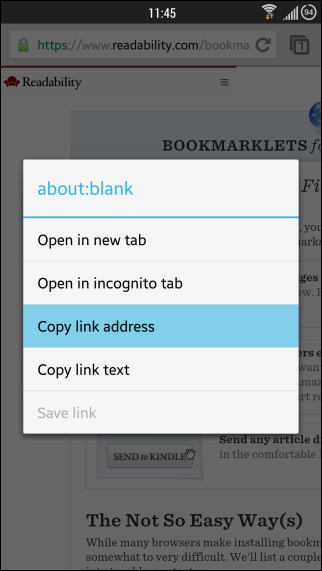
Щоб створити закладку з просто кодомскопійовано, торкніться кнопки Меню, а потім піктограми "Зірка" вгорі праворуч. На наступному екрані вкажіть власну назву закладки (я використовував "Readit") та вставте код JavaScript у поле URL. Зробивши це, натисніть «Зберегти», щоб зберегти новостворену закладку.
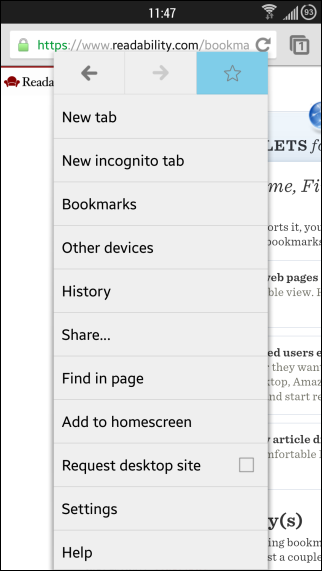
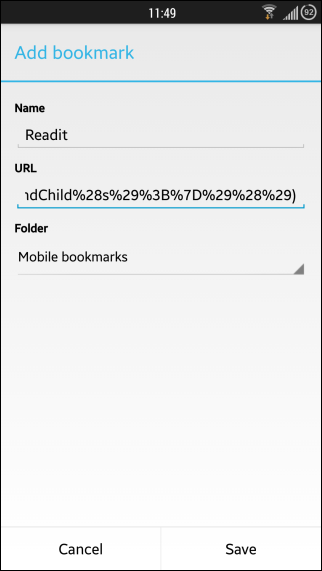
Після того, як це зроблено, використання закладки - цепроста справа. Щоразу, коли ви переглядаєте веб-сторінку, на якій хочете використовувати закладку, введіть власну назву, яку ви вказали для закладок ("Читати", у цьому прикладі) та натисніть клавішу Enter.

Вам не потрібно вводити все ім’я щоразу; ви можете ввести пару літер і вибрати закладку з результатів у режимі реального часу, що відображається Chrome під рядком URL.
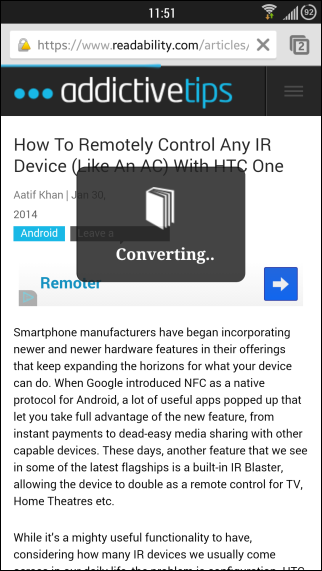
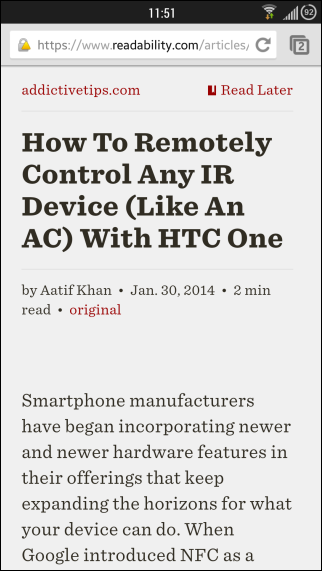
Після декількох секунд перетворення,bookmarklet завантажить веб-сайт, який ви зараз переглядаєте, у "Читання" для легкого читання, а якщо ви є користувачем для читання, можна пізніше натиснути "Читати пізніше" для доступу в офлайн.
[через Lifehacker]






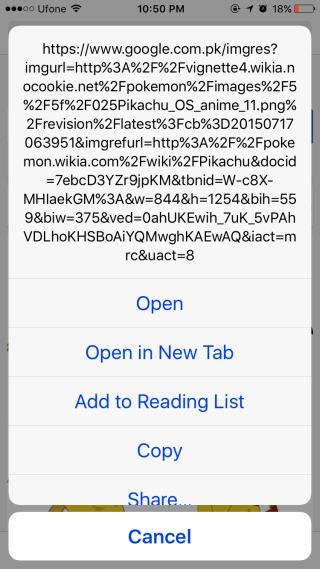





Коментарі